前几天向大家介绍了如何使用【沙拉查词 + Alfred】打造最佳文献翻译体验👇,深受广大学员和粉丝的喜欢。
沙拉查词 + Alfred,打造最佳文献翻译体验!
确实,【沙拉查词 + Alfred】这个组合还是相当强大的,一直不鼓励翻译软件的我,最近开始尝试搭配【沙拉查词 + Alfred】来阅读文献了,看看会有怎么样的效果。
不仅如此,我还在探索更多提高文献阅读效率的方法,希望能分享更多精彩内容给大家!
今天就介绍下如何布置你的电脑,来优化阅读环境,提高文献阅读效率!
工具在手,关键看怎么用
好的工具可能很多人都有,但不是每个人都能将它们用好。
用好了,你就能提高效率,效率提高了,相同时间就能做更多事情,那么,变得优秀的人可能就是你。
我们先理一下大多数人阅读文献会用到的工具:
PDF阅读器
翻译软件
文献管理软件
其中,PDF阅读器可供的选择非常多,比如PDF Expert,以及我前阵子推文介绍的【Mac 预览】。
我为什么喜欢用Mac【预览】阅读文献?
翻译软件同样选择很多,本文就以【沙拉查词 + Alfred】为例。
文献管理软件可以方便我们快速找到想要阅读的文献。很多时候,当我们在阅读一篇文献的时候,需要打开另外的文献作为参考,最好是多篇文献在同一阅读窗口打开。
下面就以【沙拉查词 + Alfred】、【Mac预览】、【Zotero】为例介绍如何布置一个更好的阅读环境。
沙拉查词与阅读器并排显示
在文章沙拉查词 + Alfred,打造最佳文献翻译体验!中,我和大家提过最好将沙拉查词和PDF阅读器并排显示。
这样做的好处有两点:
提高翻译效率,避免频繁的查词弹窗扰乱阅读环境。
阅读文献时,整个视野内都是文献,没有其他多余的东西。
就macOS系统而言,不仅能做到多窗口并排显示,还能做到全屏并排显示。
你可以这么做:
以【Mac预览】作为文献阅读器为例,鼠标左键长按窗口左上角的绿色全屏图标,选择将窗口移到屏幕左侧,或者将窗口移到屏幕右侧。👇
然后选择一个窗口与其并列显示,我们选择【沙拉查词】。👇
进而得到下面的全屏并列显示效果👇。为了让文献阅读视野更大,可以按照下图的调节方法,降低沙拉查词的窗口显示比例。
对于Windows系统,其实只有窗口的并列显示,没有全屏并列显示的说法。具体的设置方法可以参考链接。
到这里,沙拉查词和PDF阅读器的窗口并列显示搞定了,不过这还不够。
我们还需要让多篇文献在同一阅读窗口打开,这样才能保持阅读环境的整体性。
以标签页形式在单个窗口打开多个文档
虽然很多PDF阅读软件默认就是以标签页的形式在单个窗口打开多个文档,比如PDF Expert。
但是也有很多不是这样的,比如之前就向大家介绍过如何设置Adobe Acrobat Pro以标签页形式打开多个文档。
Adobe Acrobat Pro究竟有多好用?(附下载链接)
当然,macOS自带的【预览】默认情况也不是在单个窗口打开多个文档,需要一点设置技巧,这里就介绍给大家。
打开Mac电脑的设置–>程序坞,在“打开文稿时首选标签页”处,选择始终。👇
这样一来,一旦我们从Zotero中打开多篇文献,这些文献都会以不同标签页在单个窗口中显示,这样便极大地方便了我们切换阅读。👇
Zotero文献预览
有的时候,你可能不确定Zotero中的某篇文献是不是自己想要的,又不想一一打开查看,那么建议你安装zoteroquicklook插件,实现按空格预览PDF。确定是需要的文献后,再打开阅读。
关于zoteroquicklook插件的安装,可以参考下文。👇
Zoteroquicklook版本更新!可以更好地在Windows版Zotero上预览文献了!
预览效果如下。
以上就是今天要介绍的所有内容。
下一期会介绍如何在Sublime Text 3中布置一个优秀的$LaTeX$代码编辑环境,敬请期待!
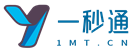 BITGET交易所官网
BITGET交易所官网